Cómo emitir YouTube TV desde tus dispositivos: Una Guía Definitiva 🔧📺
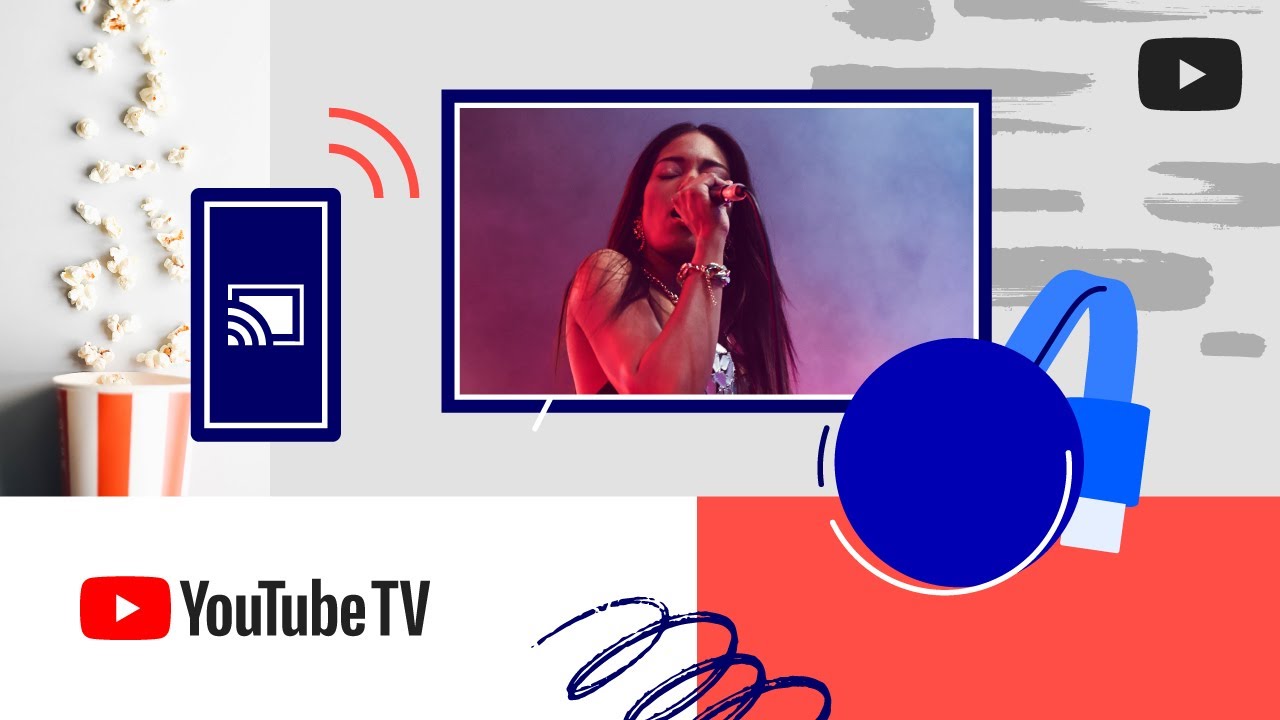
Descubra la magia del casting YouTube TV de su dispositivo móvil, tabletao ordenador a la pantalla de tu televisor. 📲🎬 Tanto si eres nuevo en YouTube TV como si llevas tiempo utilizándolo, estas instrucciones paso a paso harán que tu experiencia visual sea perfecta. 🛠️ Pero lo primero es lo primero, tienes que configurar un Cuenta de YouTube TV y configurar Chromecast. 👈📡
Garantizar la compatibilidad entre dispositivos ⚙️
Buenas noticias: YouTube TV es compatible con Chromecast y Chromecast Ultra. Sin embargo, si utilizas la primera versión de Chromecast, ten en cuenta que la calidad de emisión podría no ser tan satisfactoria. 🧐 Asegúrate de que tu ordenador, móvil o tableta y Chromecast están conectados a la misma red Wi-Fi. 📶
Transmite desde tu dispositivo móvil o tableta 📱
Enciende tu programa favorito en la gran pantalla desde tu dispositivo móvil o tableta en un abrir y cerrar de ojos. Basta con abrir la Aplicación YouTube TV. En la página de inicio, pulse el botón Reparto seleccione su dispositivo y, a continuación, seleccione Jugar. 😊📺
Transmite desde tu ordenador 💻
Si prefieres verlo desde tu ordenador, haz lo siguiente. Ve a YouTube TV y elige un vídeo o un programa para emitirlo. En el reproductor de vídeo, haz clic en Reparto y selecciona tu dispositivo. ¡Ya está listo para funcionar! 😁
Cómo dejar de fundir
¿Ha terminado su sesión de visionado? A continuación te explicamos cómo detener el visionado. En tu móvil u ordenador, haz clic en el botón Icono de repartoy después STOP. Ahí lo tienes, ¡súper sencillo! 👍
Conclusión: 🏁
Y ahí lo tienes: todo lo que necesitas saber para emitir YouTube TV desde tu móvil, tableta u ordenador. 📺💡 Recuerda que la misma red Wi-Fi es fundamental para emitir y controlar sin problemas las pantallas emitidas. Así que prepárate, siéntate y disfruta viendo YouTube TV en la gran pantalla. 😎🍿
PREGUNTAS FRECUENTES
¿Qué dispositivos puedo utilizar para emitir YouTube TV?
Puedes emitir YouTube TV desde diversos dispositivos, como Chromecast, Android TV, Fire TV, Apple TV y Roku.
¿Necesito una aplicación específica para emitir YouTube TV?
Sí, necesitarás la aplicación YouTube TV en tu dispositivo móvil u ordenador.
¿Puedo emitir YouTube TV desde mi teléfono?
Sí, puedes emitir desde dispositivos Android e iOS.
¿Tiene algún coste la emisión de YouTube TV?
Aunque la emisión en sí no tiene coste adicional, se requiere una suscripción a YouTube TV.
¿Puedo emitir YouTube TV desde mi ordenador?
Sí, puedes emitirlo directamente desde tu navegador Chrome.
¿Afecta la emisión de YouTube TV a la calidad del vídeo?
No, el casting no debería afectar a la calidad del vídeo, siempre que dispongas de una conexión a Internet estable.
¿Por qué mi YouTube TV se queda en búfer cuando emito?
Esto podría deberse a una conexión a Internet deficiente o inestable. Intenta acercarte más al router o comprueba la velocidad de Internet.
¿Puedo transmitir YouTube TV a varios dispositivos a la vez?
No, cuando se emite YouTube TV, sólo está disponible en una pantalla a la vez.
¿Es fácil hacer un casting para YouTube TV?
Sí, la configuración suele ser sencilla. Solo tienes que asegurarte de que tu dispositivo y el dispositivo receptor están en la misma red Wi-Fi y seguir las instrucciones.
¿Puedo pausar o rebobinar vídeos mientras escucho YouTube TV?
Sí, puedes pausar, rebobinar y adelantar vídeos utilizando tu dispositivo móvil u ordenador como mando a distancia.
¿Puedo seguir utilizando mi dispositivo mientras transmito YouTube TV?
Sí, puedes utilizar otras aplicaciones o incluso apagar la pantalla sin interrumpir la emisión.
¿Puedo cambiar el volumen al emitir YouTube TV?
Sí, puedes ajustar el volumen utilizando tu dispositivo móvil u ordenador.
¿Qué versiones de Android admiten la emisión de YouTube TV?
Los dispositivos con Android 5.0 o superior pueden emitir YouTube TV.
¿Qué versiones de iOS son compatibles con la emisión de YouTube TV?
Los dispositivos con iOS 12 o superior pueden emitir YouTube TV.
¿Puedo grabar programas en YouTube TV mientras hago castings?
Sí, la emisión no interfiere con la función de grabación DVR en la nube de YouTube TV.
¿Por qué no puedo ver el icono del reparto en mi aplicación?
Asegúrate de que tu dispositivo está en la misma red Wi-Fi que tu Chromecast o televisor con Chromecast integrado. Si sigues sin ver el icono de cast, prueba a reiniciar la aplicación o incluso el dispositivo.
¿Necesito una cuenta de Google para emitir YouTube TV?
Sí, necesitas una cuenta de Google para utilizar YouTube TV.
¿Pueden transmitir otras personas a mi televisor mientras yo veo YouTube TV?
Sí, cualquiera que esté en la misma red Wi-Fi puede transmitir a tu televisor, lo que interrumpirá tu visionado.
¿Cómo emitir YouTube TV con Google Home?
Asegúrate de que tu Google Home está configurado y en la misma red Wi-Fi que tu dispositivo de emisión y, a continuación, di "Ok Google, reproduce [nombre del programa] en [nombre del Chromecast]".
¿Puedo utilizar subtítulos en YouTube TV?
Sí, si el programa o la película admite subtítulos, se pueden añadir a través de la aplicación YouTube TV.
¿Cómo puedo dejar de emitir YouTube TV en mi dispositivo?
Sólo tienes que pulsar el icono de emisión de tu dispositivo y seleccionar "Detener emisión".
¿Qué debo hacer si la calidad del vídeo es mala mientras transmito YouTube TV?
Intenta acercarte más al router, asegúrate de que la velocidad de Internet es la adecuada o cambia de dispositivo.
¿Puedo emitir YouTube TV en un televisor no inteligente?
Sí, puedes hacerlo utilizando un dispositivo Chromecast u otros dispositivos de streaming similares.
¿Puedo emitir YouTube TV a través de mis datos móviles?
Sí, pero esto podría consumir una gran cantidad de datos, por lo que normalmente se recomienda utilizar Wi-Fi.
¿Es necesario que mi televisor sea compatible para emitir YouTube TV?
No, puedes transmitir YouTube TV a cualquier televisor con un puerto HDMI utilizando dispositivos como Chromecast, Roku o Fire TV.
¿En qué regiones está disponible YouTube TV?
Actualmente, YouTube TV sólo está disponible en Estados Unidos.
¿Puedo ver canales locales en YouTube TV?
Sí, YouTube TV proporciona acceso a canales locales en muchas zonas, y éstos pueden emitirse como cualquier otro canal.
¿Cuántos dispositivos se pueden vincular a una cuenta de YouTube TV?
Puedes vincular hasta 3 dispositivos a una cuenta de YouTube TV.
¿La emisión de YouTube TV agota la batería de mi dispositivo?
La transmisión no debería consumir mucha batería, ya que es el Chromecast o un dispositivo similar el que realiza la transmisión, y no el teléfono o la tableta.
¿Qué debo hacer si mi escayola se desconecta con frecuencia?
Puede tratarse de un problema de red. Prueba a reiniciar el router y asegúrate de que el dispositivo se encuentra dentro de un radio de alcance adecuado.
 ping.fm
ping.fm 